Web Server - IIS, FTP Server
IIS (Internet Information Services)
IIS 및 FTP Server 설치
더보기
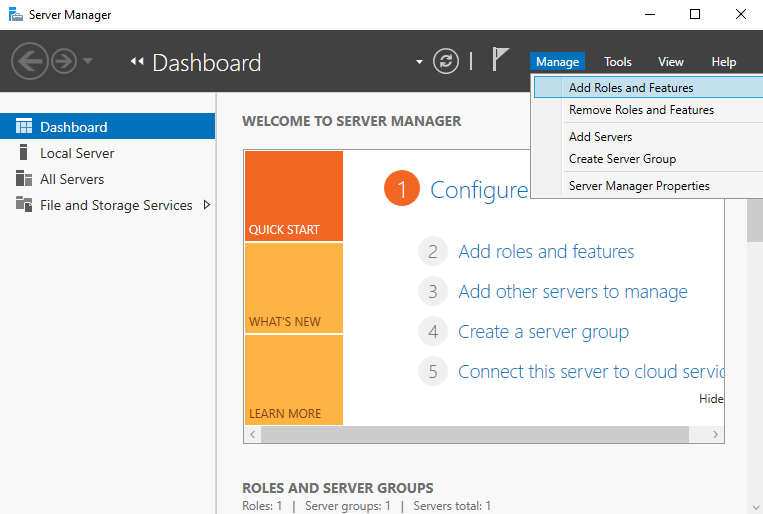
서버 관리자 > 역할 및 기능 추가
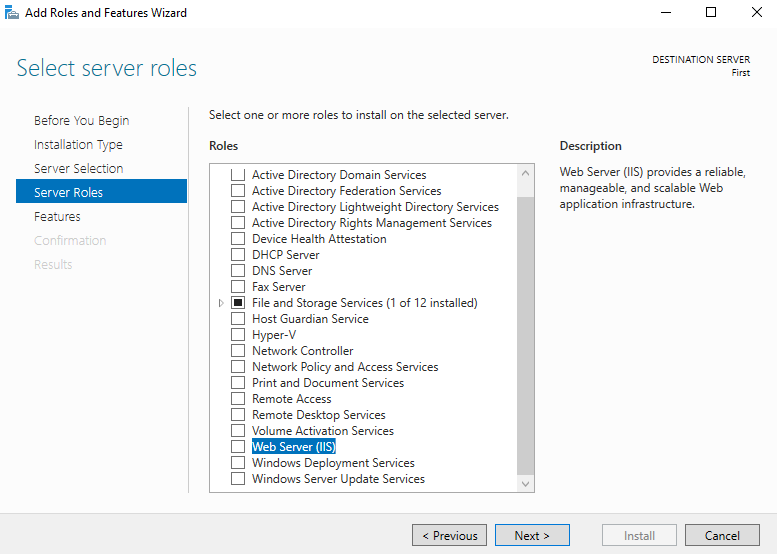
디폴트로 진행하다 서버역할에서 IIS 체크

디폴트로 기능 추가
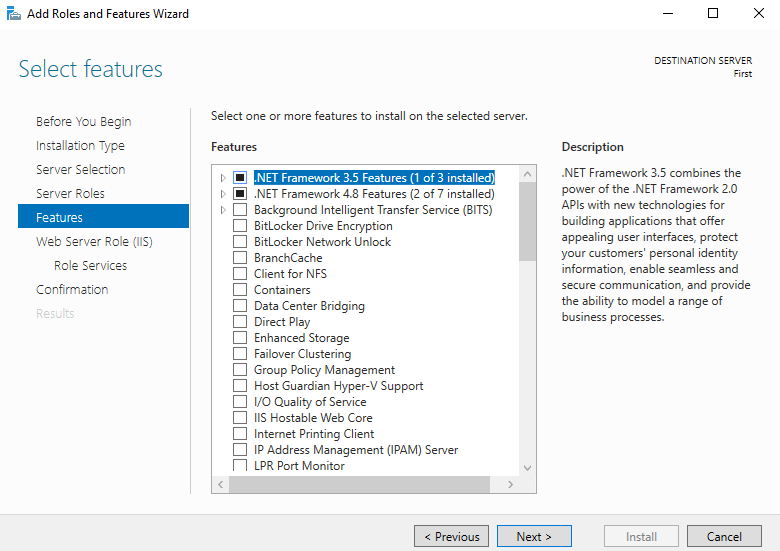
기능에서 .NET Framework 3.5 설치 되어있는 것 확인

역할 서비스에서 CGI와 FTP Server 체크

필요할 경우 재시작 체크후 설치
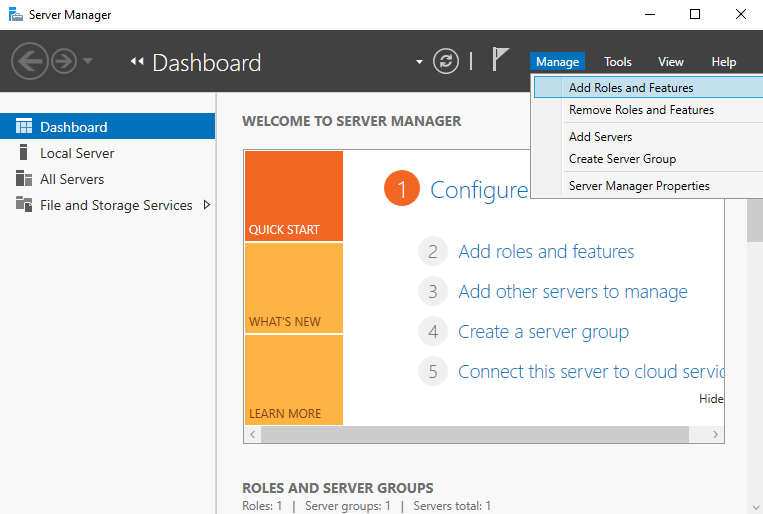
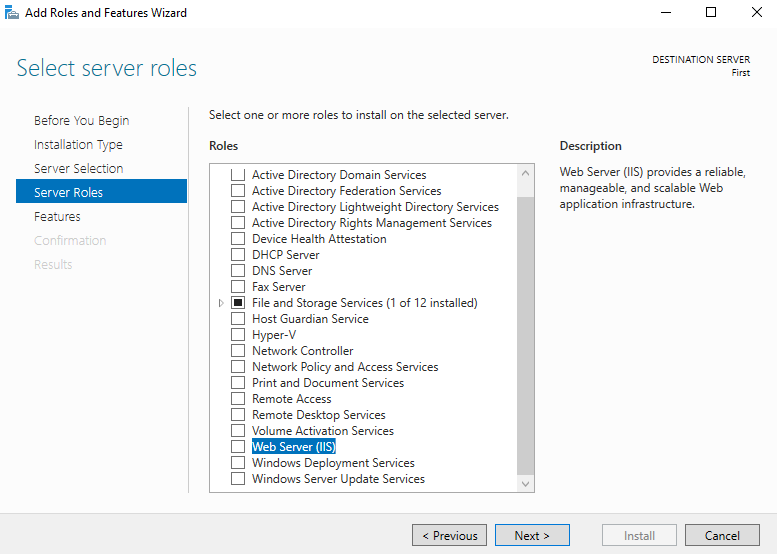

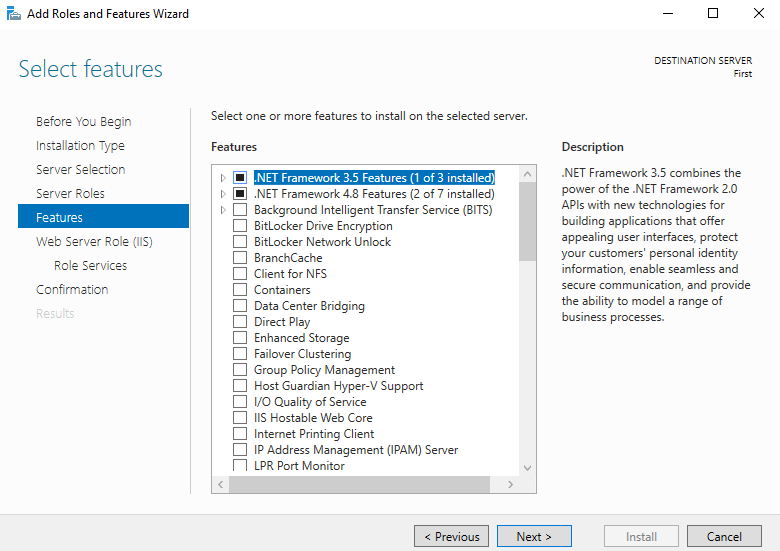


방화벽 및 서비스 동작 확인
더보기
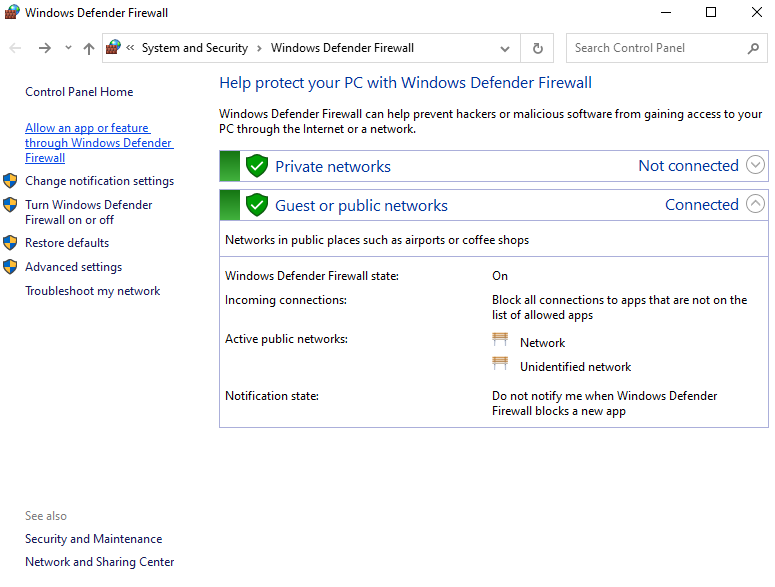
방화벽 앱 및 기능 허용 (Allow ...) 선택

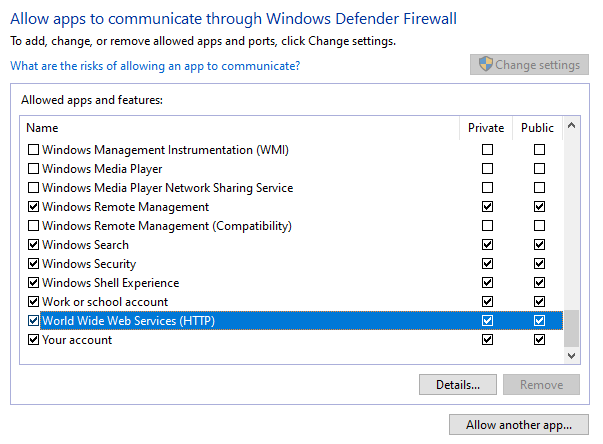
FTP Server와 HTTP 방화벽 체크 확인


서비스에서 FTP와 HTTP 동작 중인지 확인
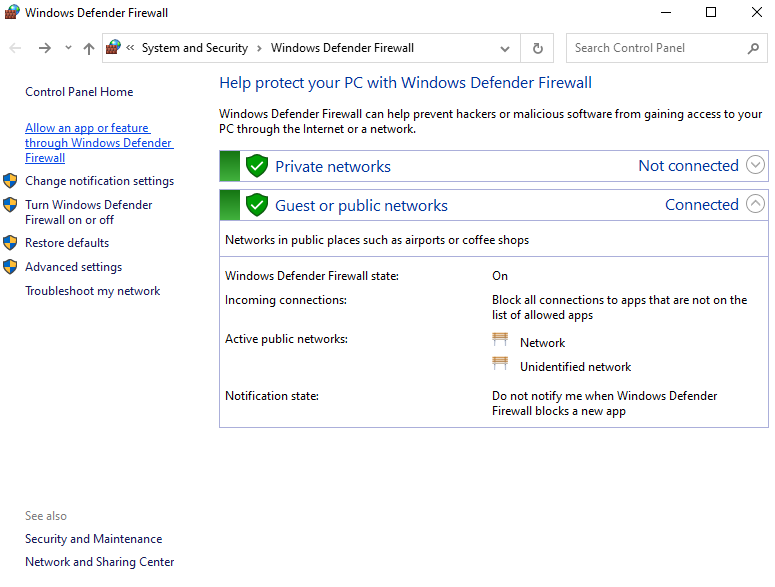

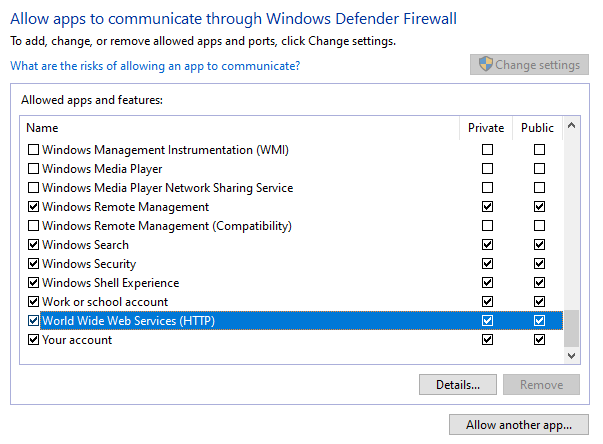


FTP 설정
더보기

iis 관리자 실행
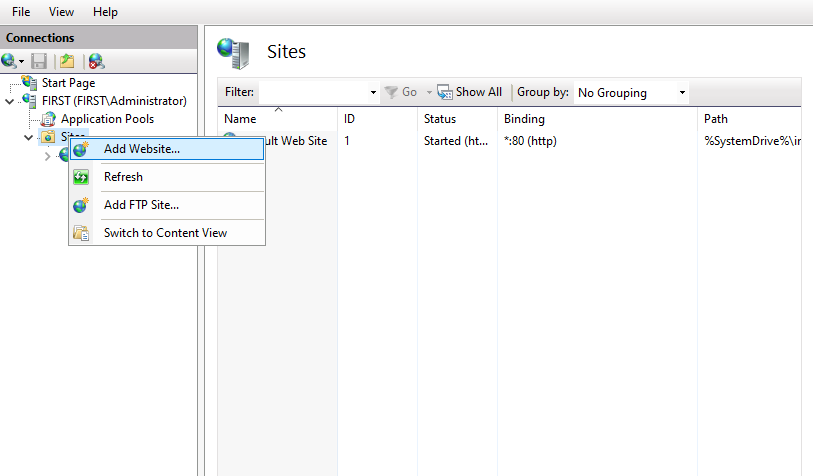
Web Site 추가 선택

사이트 이름과 물리적 경로만 설정 후 나머지는 디폴트
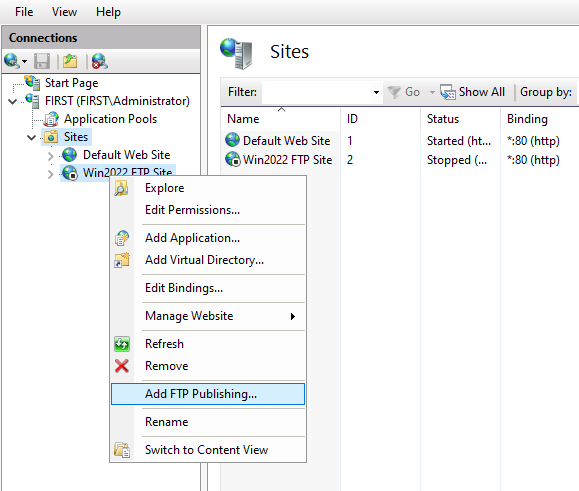
Win2022 FTP Site > Manage Website > Add FTP Publishing ...
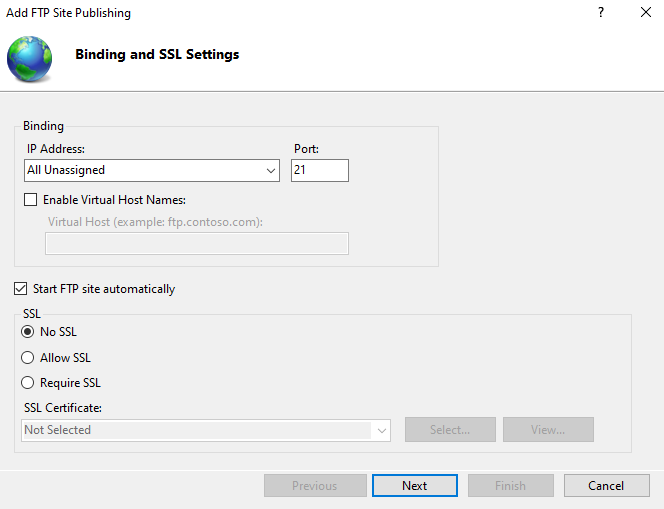
No SSL 선택
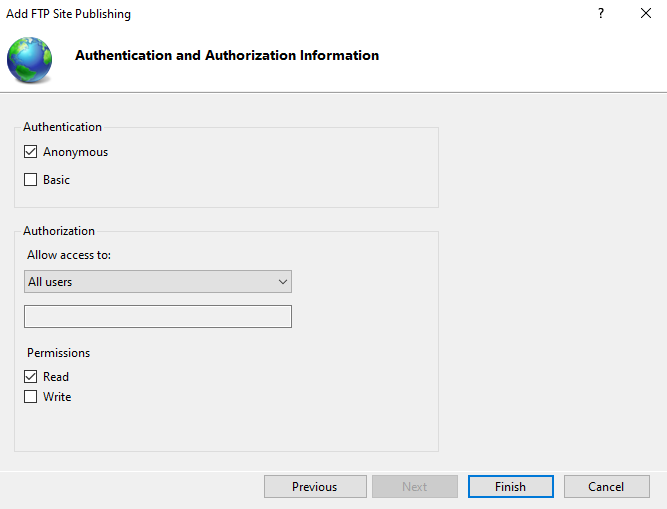
익명 모든 사용자 읽기권한 체크

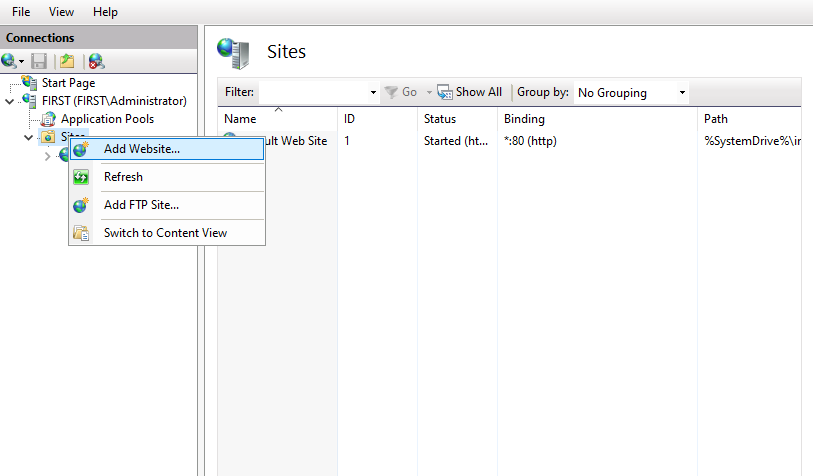

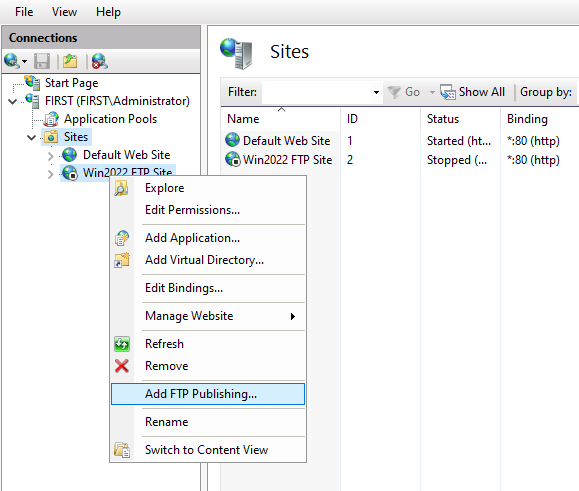
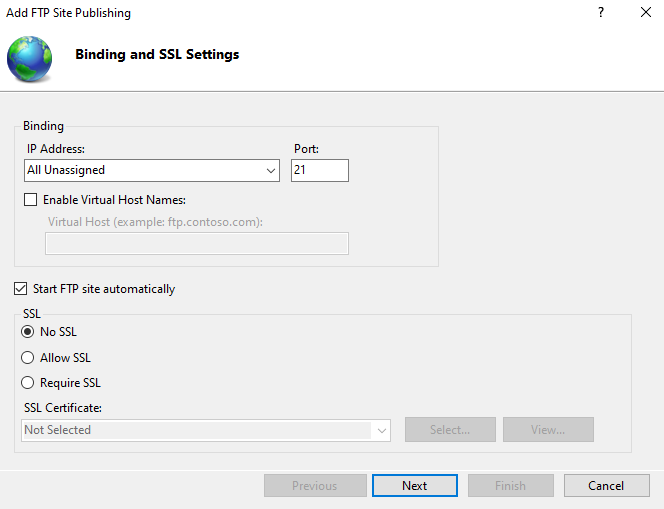
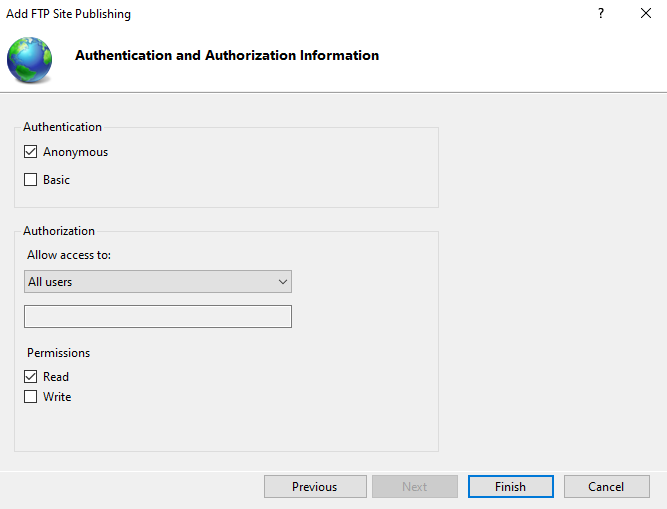
접속 확인
FTP는 모든 설정을 마친 후 재부팅 해야 접속이 가능함
더보기
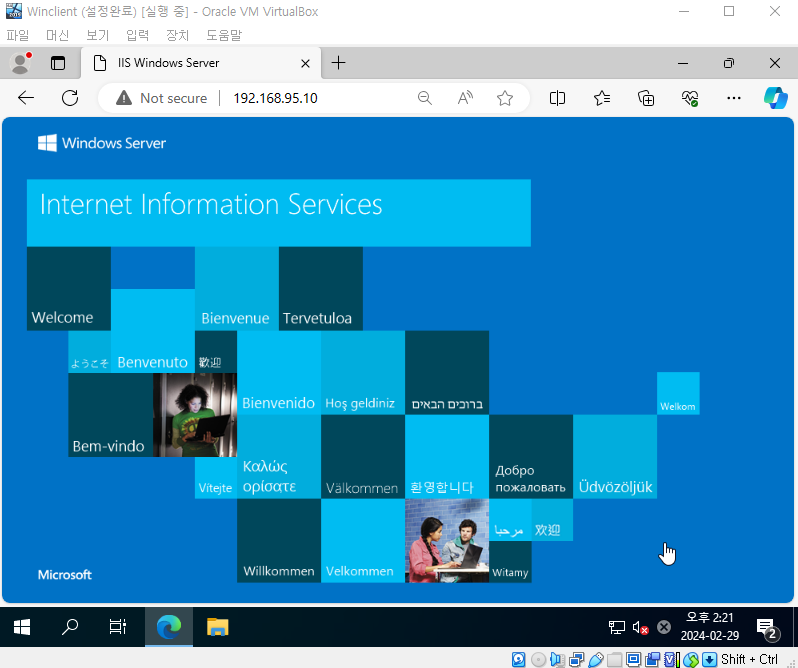
iis 접속 확인
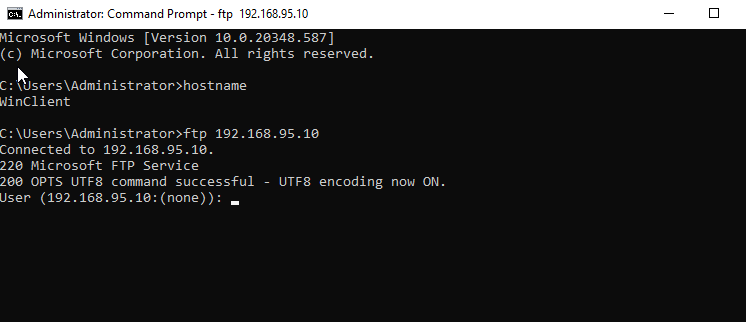
FTP 접속 확인
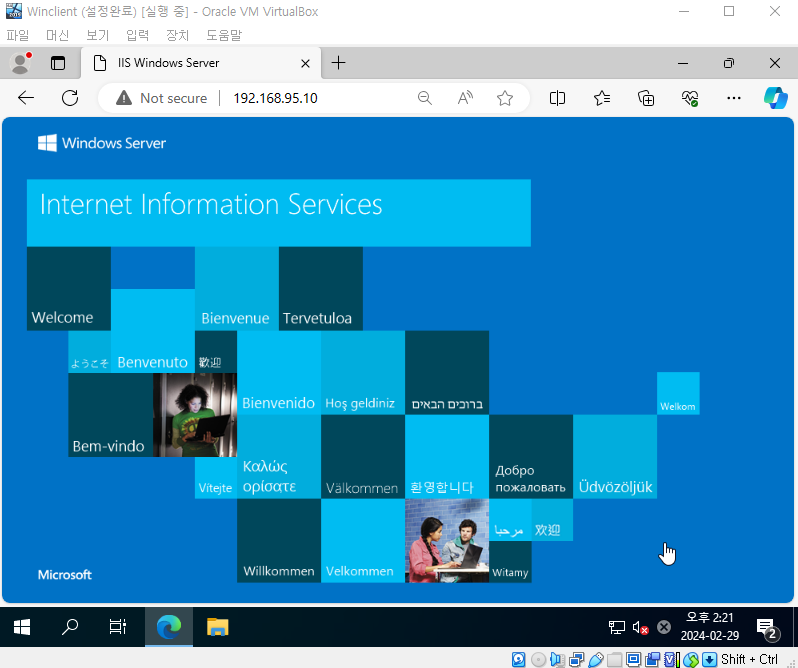
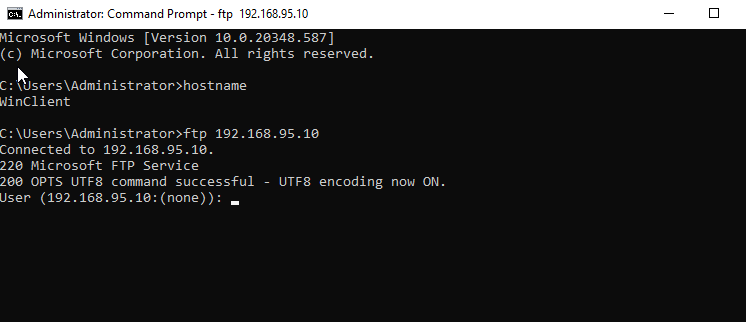
IIS 설정 (홈페이지 변경)
더보기

Default Web Site > Default Document

접속했을 때 보여주는 문서
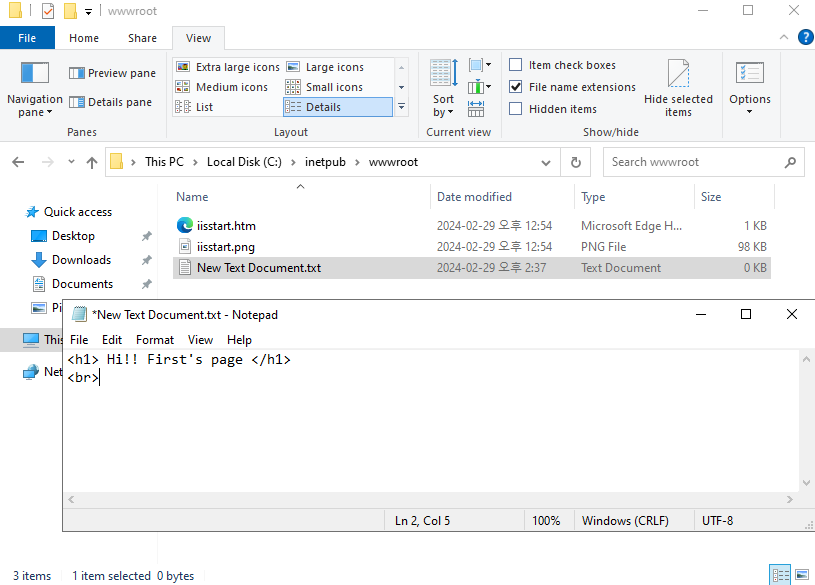
C:\inetpub\wwwroot 경로에 적당한 글을 하나 적는다
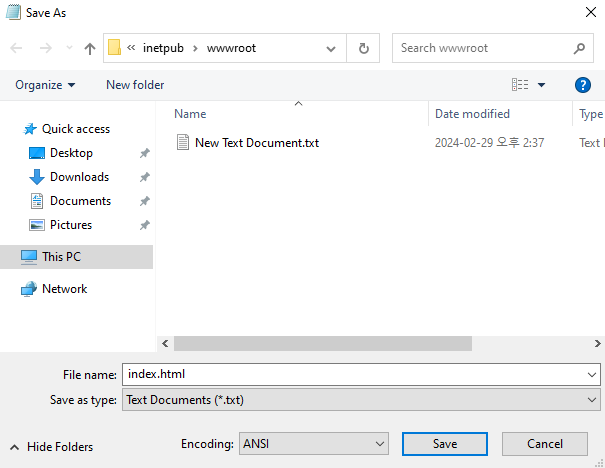
저장할때 이름을 index.html로 하고, Encoding은 ANSI로 해야한다.
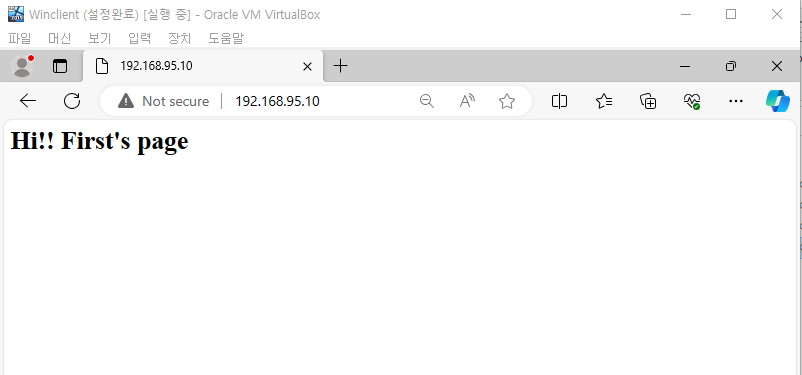
Winclient에서 확인해보면 변경된 것을 볼 수 있다.


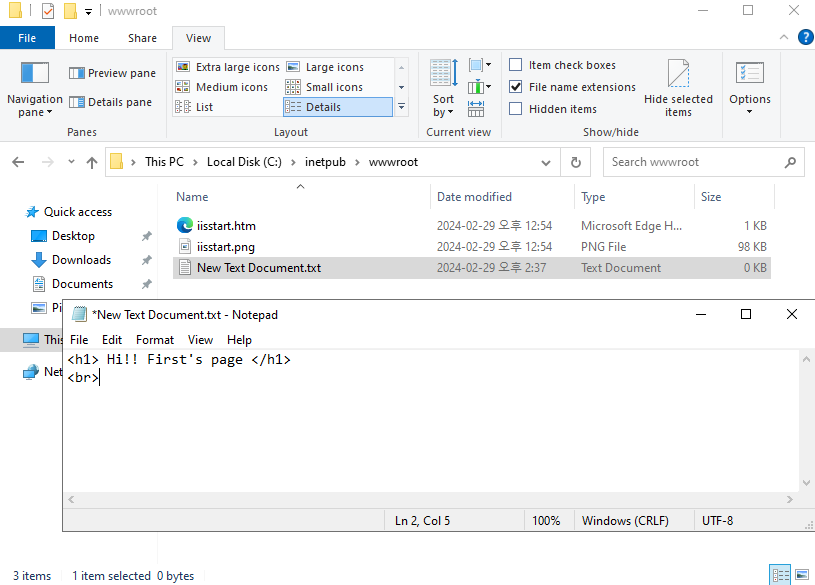
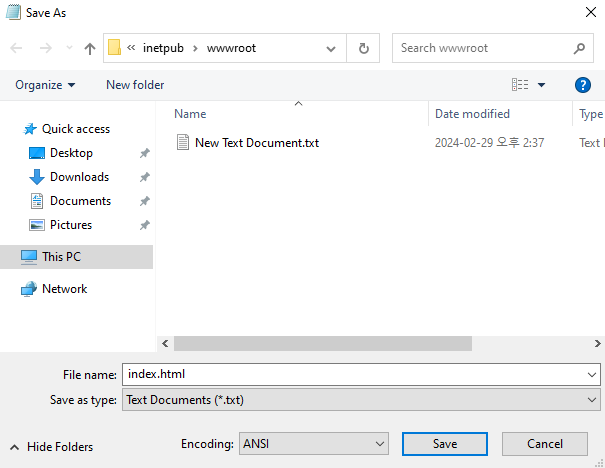
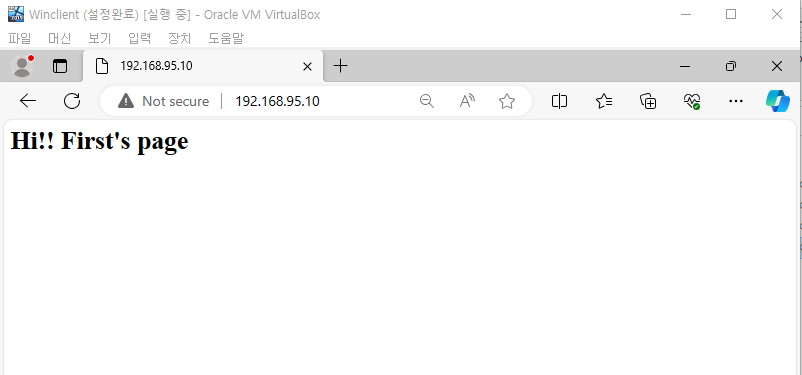
IIS 설정 (기본 폴더 변경 및 가상 디렉터리 설정)
더보기
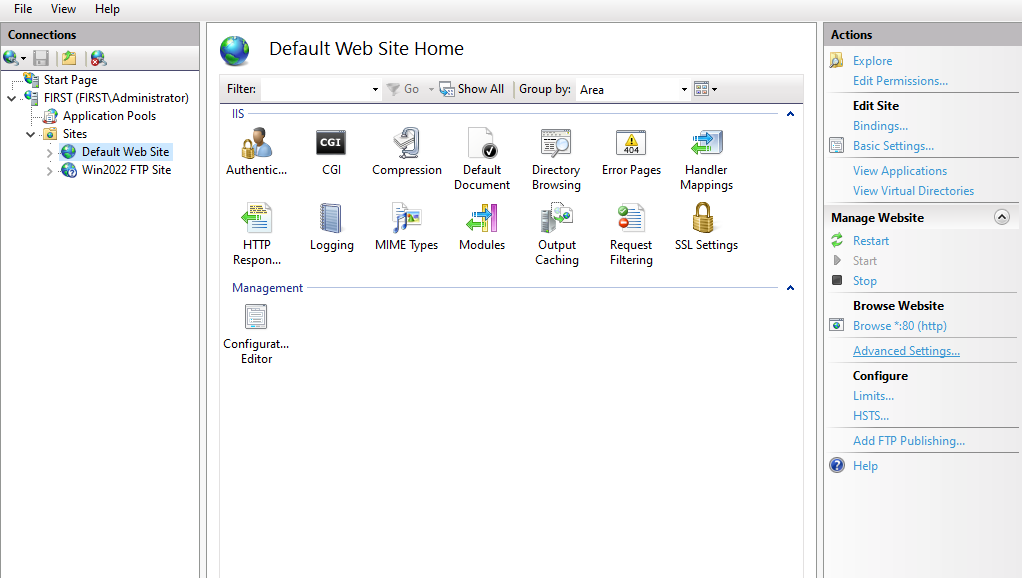
Default Web Site > 오른쪽 고급설정 (Advanced Settings..)

경로를 원하는 곳으로 변경
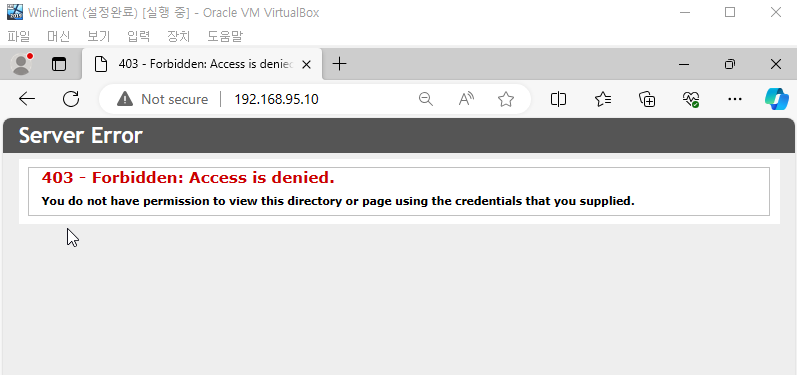
이젠 찾을 수 없음

디렉터리 검색 선택

오른쪽 사용(Enable) 선택


변경한 경로에 파일을 몇개 만들어주면 초기페이지가 없을때 목록을 보여준다. 대신 index.html(초기페이지) 만들어서 넣으면 목록은 사라진다.
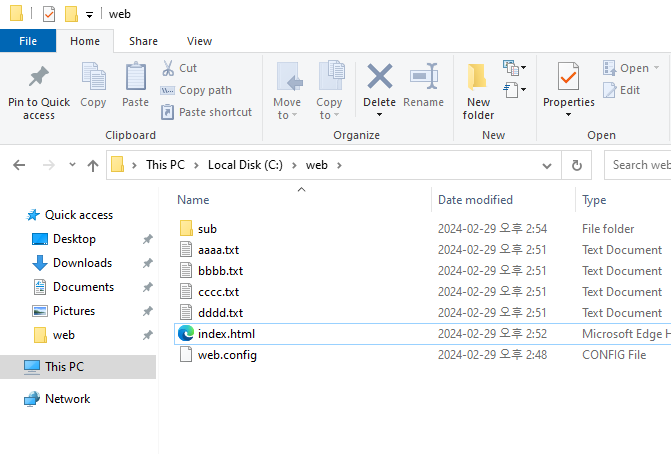

sub 폴더 생성 > 192.168.95.10/sub로 접속 가능
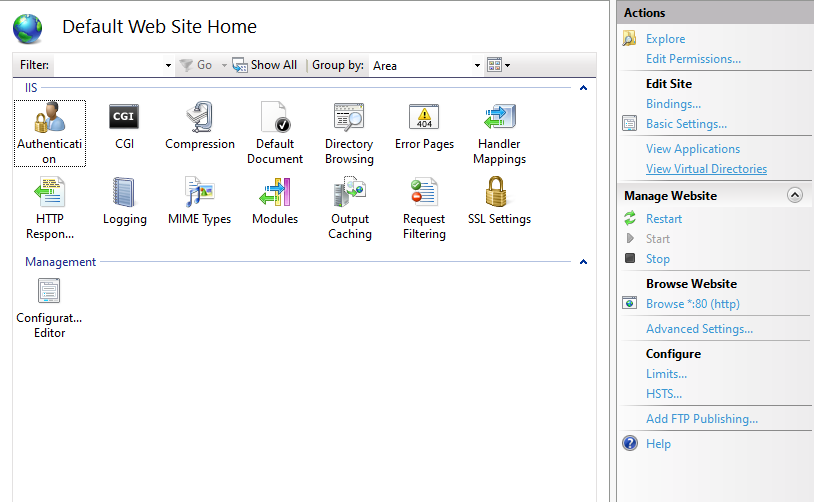
IIS 관리자에서 가상 디렉토리 보기 선택
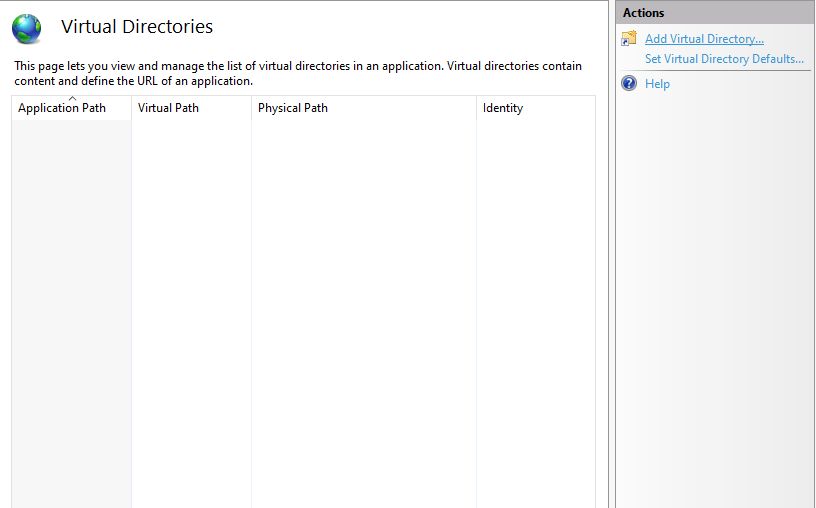
가상 디렉터리 추가 선택
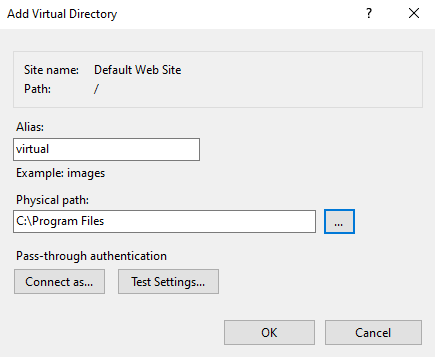
별명 설정 및 경로 설정
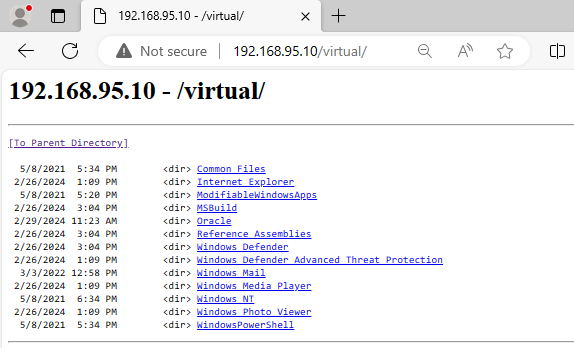
192.168.95/virtual 을 통해 접속하면 내가 설정했던 경로의 목록이 나온다.
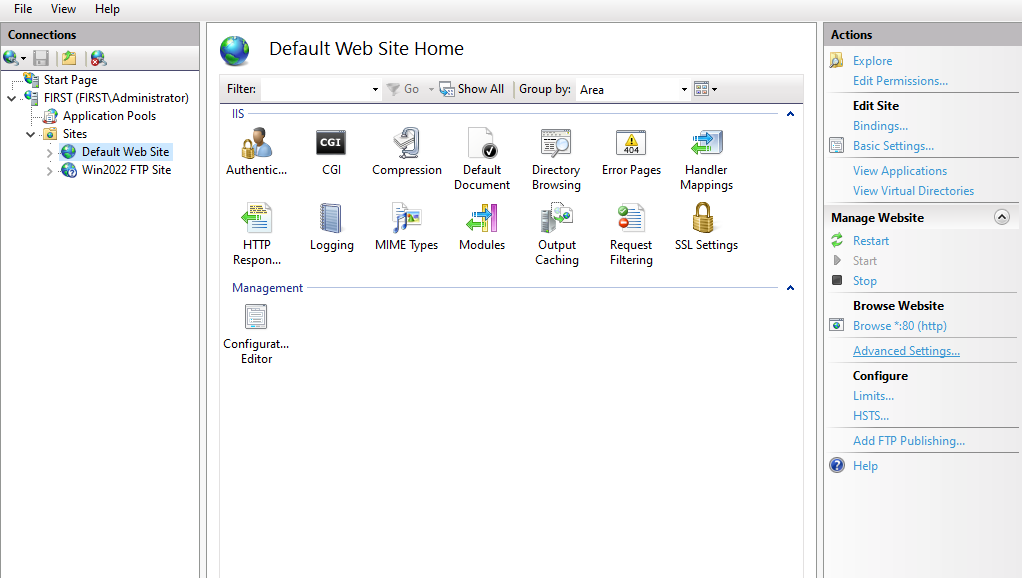

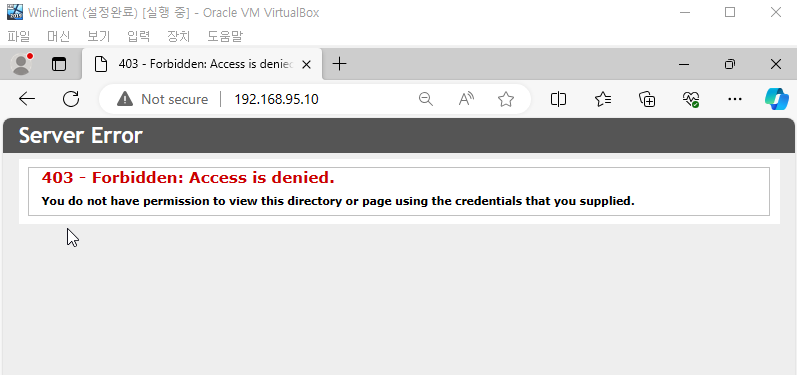




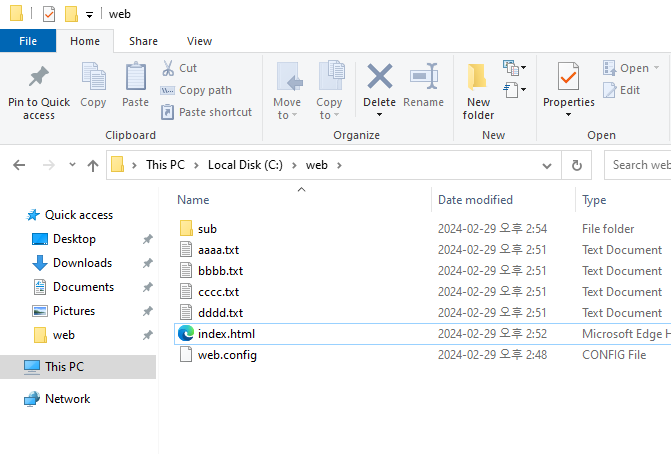

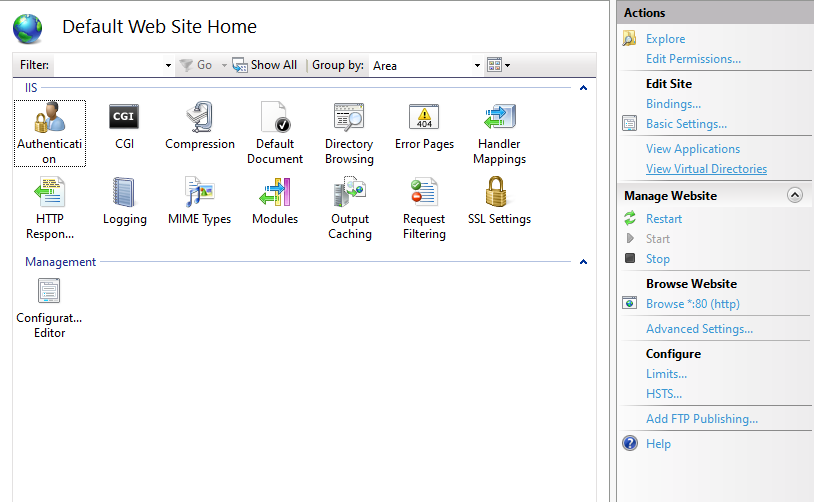
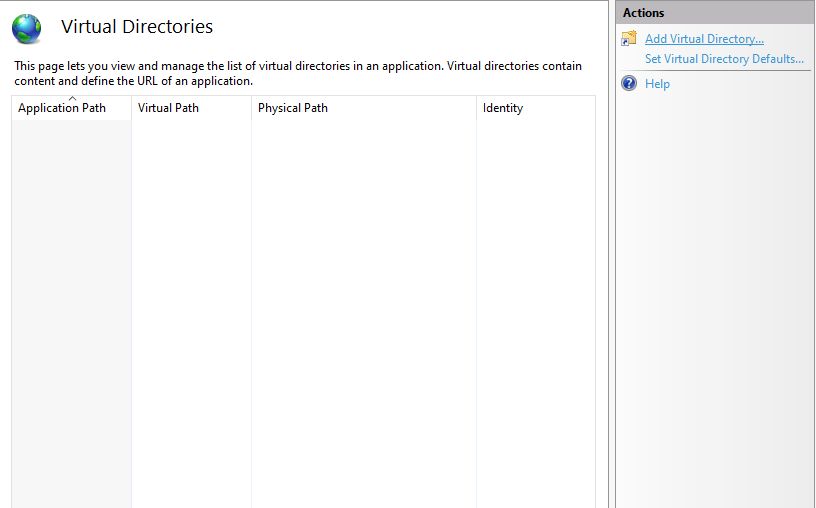
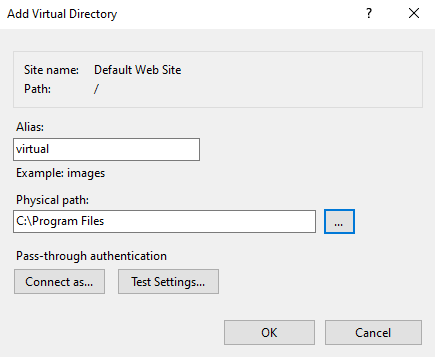
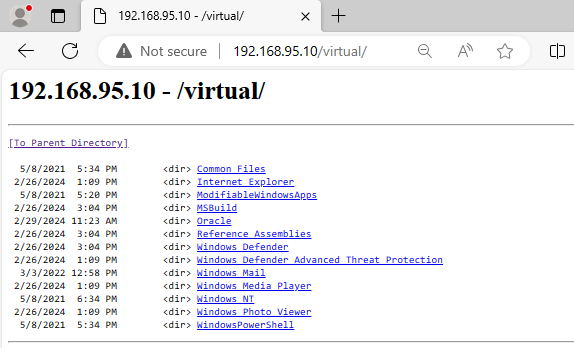
'Windows server' 카테고리의 다른 글
| Web Site 구축 실패. (0) | 2024.02.29 |
|---|---|
| Oracle Database 설치 및 간단 설정 (0) | 2024.02.29 |
| 원격 접속 서버 (0) | 2024.02.29 |
| Backup 실습 (0) | 2024.02.28 |
| 저장소 공간 실습 (0) | 2024.02.28 |